
La TV è un dispositivo che di solito si compra non per un anno, ma almeno per 2-3 (e a volte anche di più) anni. Il fatto è che sono abbastanza costosi e non ci sono caratteristiche rivoluzionarie che l’azienda può aggiungere al televisore per farti uscire e comprarne uno nuovo.
Tuttavia, se vuoi che le cose funzionino come dovrebbero, come l’app di Netflix che non si blocca, allora devi aggiornare la tua Smart TV. Ed ecco come fare.
Leggi anche:
Ci sono aggiornamenti automatici per Samsung Smart TV?
Sì, Samsung supporta gli aggiornamenti automatici e puoi attivarli. Questo è abbastanza comodo perché non dovete pensare se avete aggiornato la vostra TV. Se Samsung ha rilasciato un nuovo aggiornamento, sarà automaticamente installato sul tuo televisore.
Tuttavia, ci sono delle insidie che rendono gli aggiornamenti automatici di Samsung Smart TV indesiderabili. Il fatto è che l’azienda spesso non prende in considerazione alcune caratteristiche del software, a causa del quale gli aggiornamenti possono provocare lag o problemi nel lavoro di alcune applicazioni.
Naturalmente, poi Samsung risolve questo problema, ma per un po’ può rendere difficile guardare i contenuti.
Se volete ancora usare questa funzione, dovete permettere gli aggiornamenti automatici.
Come permettere gli aggiornamenti automatici di Samsung Smart TV
Tutto ciò di cui hai bisogno per far sì che la tua Smart TV Samsung si aggiorni automaticamente sono i seguenti passi:
- Collega il tuo Samsung Smart TV a Internet
- Prendi il telecomando magico nelle tue mani
- Fare clic sul pulsante home
- Vai alle applicazioni
- Aprire il menu Impostazioni
- Vai alla sezione Supporto (sembra un libro con un punto di domanda)
- Vai a Aggiornamento software
- Selezionare “Aggiornamento automatico“.
- Salvare le modifiche
Come aggiornare Samsung Smart TV via Internet
Se non volete usare gli aggiornamenti automatici, potete aggiornare la vostra Smart TV Samsung manualmente. In questo caso, potete farlo quando volete e siete pronti. Per aggiornare il tuo Samsung Smart TV su Internet dovresti fare quanto segue:
- Collega il tuo Samsung Smart TV a Internet
- Prendi il telecomando
- Fare clic sul pulsante home
- Aprire l’elenco delle applicazioni
- Selezionare le impostazioni
- Aprire la sezione di supporto (in fondo alla sezione di sinistra, sembra un libro con un punto interrogativo)
- Vai a Aggiornamento software
- Scegliere “Aggiorna ora“.
- Confermare le modifiche. Se il PIN è richiesto e non l’hai cambiato, allora usa 0000
Come aggiornare Samsung Smart TV via USB
Nel caso in cui la vostra TV non abbia una connessione a Internet ma vogliate comunque aggiornarla, potete farlo tramite una chiavetta USB. Ecco cosa dovete fare:
- Vai al sito web Samsung Download Center usando il tuo PC o laptop
- Seleziona “TV e Home Theater“.
- Scegliere i televisori
- Scegli la tua serie TV
- Scegli il tuo modello di TV Samsung
- Fare clic su “Conferma“.
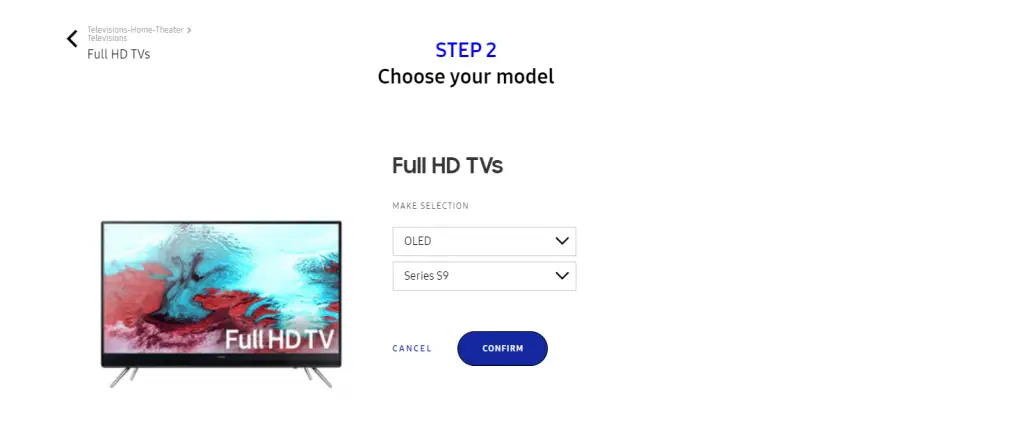
- Ora vedrai “Manuali e download”.
- Scaricare i file del firmware
- Decomprimere i file scaricati in una cartella separata sul vostro PC o portatile
- Collega il drive USB al tuo PC o laptop
- Scarica la cartella sul tuo drive USB
Ora, avete i file di aggiornamento sulla vostra unità USB ed è il momento di eseguirli sulla vostra Smart TV Samsung. Ecco cosa dovreste fare:
- Collegare il drive USB alla TV
- Usare il telecomando del televisore
- Vai a Impostazioni
- Scegliere il supporto
- Scegliere l’aggiornamento del software
- Scegliere Aggiorna ora
- Conferma la tua azione
Dopo questo, la vostra Smart TV Samsung eseguirà il processo di aggiornamento. Nel caso in cui hai scaricato un aggiornamento più vecchio, il televisore ti avviserà che l’aggiornamento è già installato o la versione del tuo aggiornamento è più recente di quella che stai cercando di installare.
Cosa si dovrebbe e non si dovrebbe fare fino al processo di aggiornamento
È abbastanza ovvio, ma per sicurezza, lo ripeterò di nuovo in modo che tu non commetta un errore.
Per prima cosa, rilassatevi e seguite le istruzioni sullo schermo del televisore. Quando l’aggiornamento è installato, la tua TV si riavvierà.
In secondo luogo, non staccare la spina del televisore, non scollegare la connessione a Internet (se aggiorni il tuo Samsung Smart TV via Internet), o dal drive USB (se usi questo metodo). Questo può causare un errore nel software del televisore, causando un ritardo o addirittura l’interruzione del funzionamento.